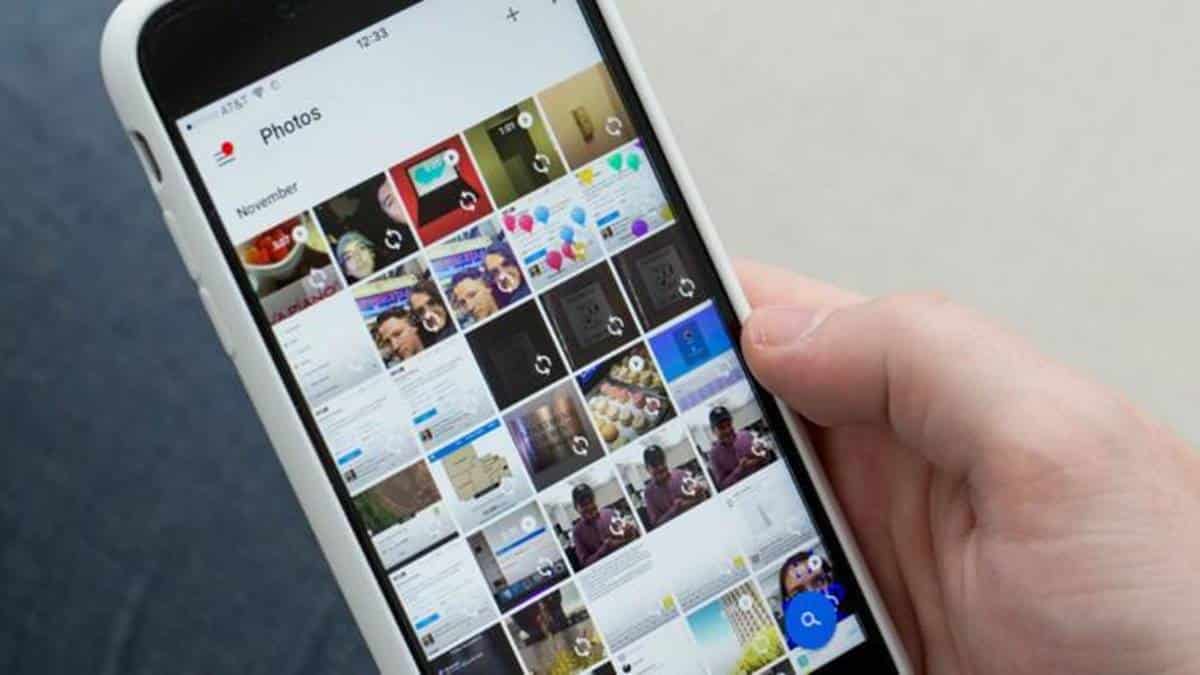
Como esconder fotos para que não apareçam na galeria do seu celular? Se você tiver fotos importantes em seu telefone e não quiser que ninguém as veja, siga estas etapas simples.
O aplicativo ‘Galeria’ que os dispositivos Android possuem geralmente mostra todos os arquivos multimídia (fotos e vídeos) que estão na memória interna do smartphone. No entanto, existe um truque para ocultar certas imagens. Você gostaria de aprender?
>>WhatsApp: como evitar que as fotos encham a galeria do seu celular
Este método (que não funciona no iPhone) não exige o download de nenhum aplicativo estranho no seu computador, ou seja, você não corre o risco de infectá-lo com malware. Para colocá-lo em prática, basta seguir estes passos simples:
- Entre no gerenciador de arquivos do seu celular. Este aplicativo vem pré-instalado na maioria dos dispositivos Android.
- Caso você não tenha, acesse a Play Store e faça o download.
- Usando o gerenciador de download, crie uma pasta na memória do seu smartphone.
- Mova suas fotos importantes para essa pasta, você também pode colocar vídeos, documentos, música, etc.
- Altere o nome dessa pasta. Agora deve se chamar “.nomedia ” (sem aspas e com ponto inicial).
- Como por ‘mágica’, você verá que ele desapareceu. As fotos ou vídeos incluídos também não poderão ser vistos no aplicativo Galeria.
>>Como usar o app de moda que faz suas fotos ou as dos seus amigos ‘dançarem’?
Como visualizar esses arquivos novamente?
Mesmo que você conecte seu dispositivo a um computador ou laptop, não será capaz de apreciar a pasta, nem seu conteúdo. A única maneira de vê-lo novamente para recuperar suas fotos e vídeos é seguindo estas etapas:
- Digite o gerenciador de arquivos de sua equipe.
- Vá para ‘Configurações’ e você verá que várias opções aparecem.
- Procure um chamado ‘ Mostrar arquivos ocultos ‘ ou ‘Mostrar arquivos de mídia ocultos’.
- Por padrão, esta opção está desabilitada, você deve ativá-la.
- Ao fazer isso, a pasta “.nomedia” reaparecerá no gerenciador de arquivos e você poderá ver seu conteúdo.
>>Instagram: como programar postagem de suas fotos a qualquer momento
